ゴーゴーシンゴおすすめのお得情報
開催中 メルカリ500ポイントプレゼント MWUBDW 入力
新サービス Amazonで漫画が無料で読める
待てば無料で続きも読める
今だけAmazon Music Unlimited(5,000円⇒0円)
おすすめKindle Unlimited(2,940円⇒0円)
損しない情報だけ

開催中 メルカリ500ポイントプレゼント MWUBDW 入力
新サービス Amazonで漫画が無料で読める
待てば無料で続きも読める
今だけAmazon Music Unlimited(5,000円⇒0円)
おすすめKindle Unlimited(2,940円⇒0円)
そろそろ4kモニターが欲しい。
4kモニターって使い心地どうなんだろう。
コスパの良い4kモニターを知りたい。
こんな悩みを持っている方にぜひおすすめの4kモニターがあります。
それはHPから発売しているHP 27f 4Kです。


コスパ最強4KモニターHP27f4kのレビューになります。


パッケージのままで発送。
段ボールに入ってないでそのまま来るなんて、びっくりした(中は動かないようにギチギチでしたので安心)
余談だが、あまりにぴったり梱包されすぎてて開けるの大変でした。
付属品は以下でした(写真撮るの忘れた)
最初からHDMIケーブル同梱されているのはポイント高いですね。

| カラー | ブラック |
|---|---|
| 商品の寸法 幅 × 高さ | 19.4 x 61.4 x 50.1 cm |
| Standing screen display size | 27 インチ |
| 解像度 | 3840×2160 |
| HDMIポート数 | 2 |
| ワット数 | 38.00 |
| 電源 | AC |
| 商品の重量 | 6.54 kg |
なんと言っても薄くて、軽い。
ベゼルが3mmくらいしかないので意外と省スペースです。

ごちゃごちゃしてるけど、ディアルディスプレイだとこんな感じ。
16インチのMacBook Proと高さは合わないけど、普通に使いやすいです。
デザインもシルバーで意外と統一感があって良いとかんじました。
MacBook ProはBoYataノートパソコンスタンドに乗せております。

モニター画面をつけた第一印象は発色がめっちゃ綺麗。
今までFHDのモニターを使っていたけど、こんなに細かく鮮やかに見えるのだとびっくりしました。
4kモニター買うと世界変わるよ。マジで。

驚いたのが3万円台前半の低価格モニターながら、ロゴの質感やデザインが良いこと。
シルバーのhpのロゴがMacBook Proとマッチしててかなり高評価です。
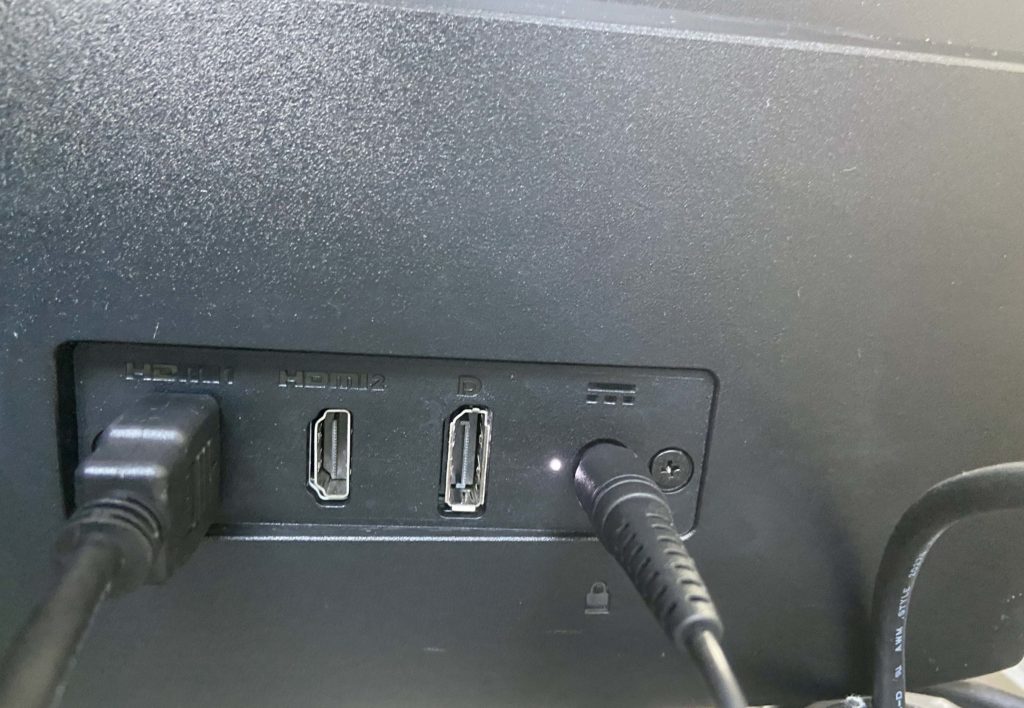
端子類は以下に対応しております。
ココがポイント
この価格のモニターとしては普通と言った感じですね。
ただし、一つだけ注意点があります。
ココに注意
USB-C端子はありませんので、MacBook Proを給電しながら1本のケーブルで繋ぐことはできません。

僕がこのモニターを買って感じた5つのメリットは以下でした。
順番に紹介していきます。
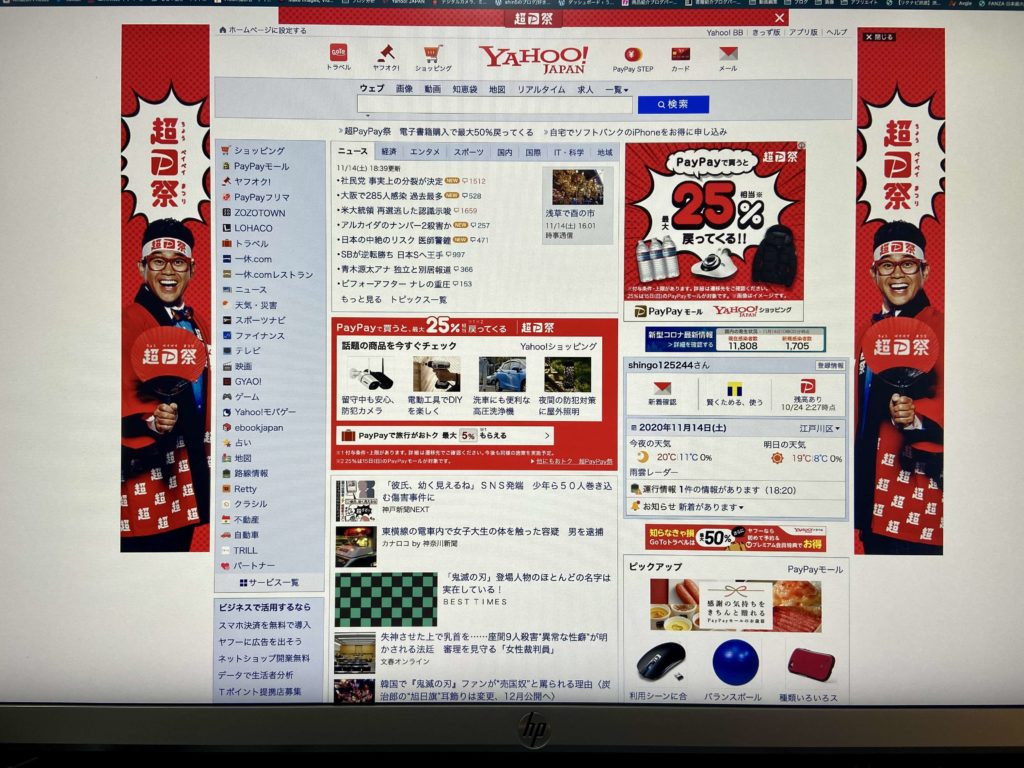
FHDのモニターを使ってた時の悩み「文字がギザギザして読みづらい」
4kモニターを導入してから一切悩みがなくなりました。
普通にネットサーフィンする時も文字がシャープになってめっちゃ見やすい。
導入すると感動できるとおもいます。

あたりまえですが、FHDの4倍の情報を画面に表示ができます。
ブラウザ、Twitter、YouTube、写真編集と同時に4画面を1つのディスプレイに表示しても情報量は同じです。
とにかく作業領域が広がるので情報収集や作業効率がめっちゃアップしました。
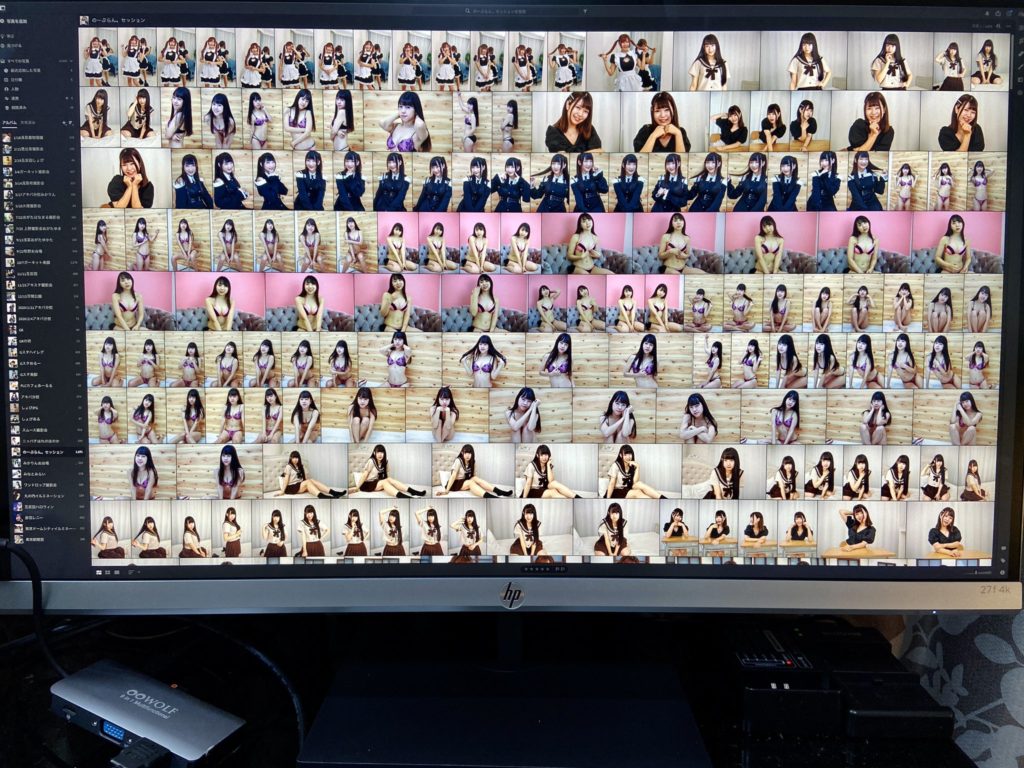
写真編集の効率もめっちゃアップしました。
とにかく一度に表示できる写真の数が多い。
目当ての写真を探す→現像のフローが効率的になりました。
あとは写真の表示品質もめっちゃ良いです。
FHDではよくわからなくてぼやけてたところもクッキリ表示。
写真現像をする方にもおすすめです。
僕はこのモニターを買うにあたって心配事がありました。
27インチのモニターは大きいので狭い机には置けないのではないかと。
しかしこの心配は不要でした。
なんと21.5インチのモニターのスペースの27インチのモニターがそのまま置けたのです。
秘密は極小のベゼルレスなので旧型の21.5モニターの余分なベゼル部分がそのまま置き換わった感じ。
古いモニターを使っている方は余分なベゼルが無くなれば、もっと大きいモニターが置けますよ。
とにかく薄い!マジでビビった。

安いモニターを買って不便なこと。
高さ調整ができない。値段に釣られて買うと後悔します。
このHP27 4Kはきちんと高さ調整ができます。
高さ調整の仕方は簡単でモニターを引き上げたり、押したりすると自由な高さで止まります。
このモニターの可動域がめっちゃ大きくて感動しました。
目線の高さが合わなくて失敗したって事がなくなるのでめっちゃいいですよ。
コスパの良いモニターなのでデメリットはあります。
以下がデメリットです。
このモニターはスピーカーは付いていません。
もし付いていると勘違いしている方がいたら注意しましょう。
ただ個人的にスピーカーは不要だと思っております。
変に小さいスピーカーが付いても音も悪そうだし、メリットの極薄ベゼルが太くなる気がします。
解決策として別途スピーカーやヘッドホンを用意しましょう。
HDMIケーブルで繋ぐと以下の欠点があります。
ココに注意
HDMIケーブルだと4k30pの応答速度になる
HDMIケーブルだと30Pの応答速度になります。
これは使っているとマウスカーソルの残像感が少し気になりました。
解決方法ですが、HDMI→USB-CケーブルをMacBook Proに繋げば4k60pの応答速度になりました。
以下の商品が安くておすすめです。


写真編集の色には要注意だと思います。
色表現は以下のレベルのようです。
BenQ SW321Cの実測値では「sRGB 100%」「NTSC 74%」「AdobeRGB 78%」「P3 80%」となりました。
はるかめより
つまり普通のWeb用途で使う分には問題ないが、広域色のカバーまではされていないモニターらしいです。
MacBook Pro16と比べても色味が違ったので、色表現の正確性はMacBook Proの方が上だと思います。
もしも本格的な写真編集やクリエイティブな作業をするならカラーマネジメントモニターを買ったほうが良いです。
例えば、有名なEIZOの以下の商品などですね。
コストと相談して決めてください。

僕は気になりませんでしたが、注意するところがあります。
このモニターはVESAマウントには非対応になります。
もしモニターアームを取り付けて運用したい方はHP27f4kはおすすめできません。
別のVESAマウント対応のモニターを購入する事をおすすめします。
以下は価格ドットコムからのレビューの抜粋になります。
50代男性男性
事務用ならコスパ高い商品だと思います
BenQの1920*1200モニタからの買い替えでした。
完全に事務作業用なので、レビュー内容に偏りがあります。
【デザイン】
全体的には狭ベゼルでスタイリッシュな印象。
フレームの黒と底部のヘアラインのシルバーが無難と言えば無難ですが、逆に落ち着きあって好印象です。
地味な高ポイントとすると、固定用の底脚の形状がシンプルな四角形の面状という事。
最近のモニタはアーチ状やリング状で中途半端に感じていたので、この点は★5つあげたい位です。
【発色・明るさ】
GTX1650にHDMIで接続していますがIPSパネルですし、必要十分だと思います。
気持ち明るいかな、という印象もありますが作業場所の明るさの影響かもしれません。
一応、何種類かプリセットモードがありますけど、個人的にはこれらは使いませんでした。
【シャープさ】
HMDI接続なので、特にボケる、滲む、という事はないです。
【調整機能】
マニュアルが見当たらないですが、まぁ、底部のボタンを適当に押していれば、なんとなく把握できるかと。
前述のようにプリセットは使っていません。
ボタン操作については、押し辛い、認識しない、といった事はないです。
【応答速度】
他の方も指摘していますが、スリープ状態からの復帰が少しですが、遅いかなという印象があります。
離籍して戻ってきた時、マウスを少し動かしてから「ん?あれ?」ともう一度、マウスを操作する位のラグがあります。
【視野角】
ほぼ正面に配置しているので、違和感はないです。
【サイズ】
画面サイズ相当というか、狭ベゼルなのでこれ以上、小さくはならないでしょう。
1つ、省スペース化の影響なのか、電源がACアダプタ方式です。
コード類が無駄に長く、結果的に取り回しに苦労します。
【その他】
事務机の奥にモニタを配置しているので、画面まで少し距離があります。
このため、windows上から表示サイズを125%に拡大して使っています。
14インチのノートPCのFHDで見ると、文字のサイズは同じになりますが目とモニタの距離を考えると、125~150%拡大が使いやすいと思います。
一度、広い画面に慣れるともう、FHDには戻れませんね。
30代男性
特にこだわりがなければベストでしょう
Mac miniに合わせて安い4Kディスプレイとして購入しました。
LGの4Kディスプレイと迷いましたが、専らパソコン用ディスプレイとして使い、Blu-ray動画を見るわけでもない私にとってHDR対応は重要でないと判断し、安いこれにしました。
これはちゃんと映って、高さも斜度も調整できます。見た目も悪くないですし、Amazonのレビューにあるようなベゼルと表示部の間に白い隙間もありません。
また、Mac OS X Catalinaには、「HP 27f 4k」というカラープロファイルがありました。
パソコン用の細かい文字を見るのに、27インチでは4Kとしては使えず、解像度を落としていますが、1番下の解像度以外は文字もシャープです。
解像度の低いディスプレイはもっと安いのですが、今なら4Kでしょう!

HP27f4Kモニターは実売価格も3万円台前半でIPS液晶にベゼルレスデザインと完璧なモニターでした。
写真用途で使う分にも僕は満足できましたし、もっと上のレベルを目指したいならカラーマネジメントモニターを買えば良いと思います。
とにかくコスパと性能のバランスの取れたモニターだと思います。
品質面でもドット抜けや色むらも無かったので安心して買える商品だと感じました。
最後におすすめポイントを書いておきます。
ココがおすすめ
在宅ワークやクリエイティブな作業でもガシガシ使って効率性をアップさせてください。




開催中 メルカリ500ポイントプレゼント MWUBDW 入力
新サービス Amazonで漫画が無料で読める
待てば無料で続きも読める
今だけAmazon Music Unlimited(5,000円⇒0円)
おすすめKindle Unlimited(2,940円⇒0円)

この記事が気に入ったら
いいね または フォローしてね!
ガジェットブロガーのゴーゴーシンゴです。
Yahoo!ニュースエキスパートのモノ・ガジェット分野のクリエイターでもあります。
企業からのレビュー依頼は250件以上実績あり。
レビュー依頼受付中です!








コメント